Kilka miesięcy temu opublikowałem artykuł i prezentację wideo na temat blokowania stron internetowych i aplikacji za pośrednictwem sieci Wi-Fi. Otrzymałem kilka komentarzy z prośbą o zablokowanie aplikacji TikTok, gry PUGB, a także gry Roblox.
Pisałem już artykuły o pozostałych trzech, a ten artykuł dotyczy blokowania Netflix na routerze .
Wymienione kroki są prawie takie same, tyle że musimy zablokować nazwę domeny Netflix w ustawieniach OpenDNS. Jednak dla ułatwienia powtórzę te same kroki z kilkoma modyfikacjami.
Pod koniec tego przewodnika dowiesz się, jak zablokować Netflix na routerze sieci Wi-Fi. Ten przewodnik blokowania obowiązuje również w aplikacjach Netflix w aplikacjach Smart TV i aplikacjach Chromecast lub FireStick Netflix.
Postępuj zgodnie z tymi wytycznymi, aby zablokować aplikację Netflix na urządzeniach mobilnych i Smart TV -
Skonfiguruj OpenDNS na routerze WiFi
Zanim zaczniemy blokować Netflix, musimy przekierować sieciowe połączenie przychodzące i wychodzące za pośrednictwem adresu IP OpenDNS.
OpenDNS to usługa, która śledzi statystyki i blokuje przepływ wszystkich przychodzących i wychodzących żądań sieci WiFi. Chroni przed spamem i phishingiem oraz poprawia stabilność sieci.
Krok 1 : Dodaj adres IP OpenDNS w ustawieniach routera WiFi. Zaloguj się do portalu administratora WiFi i wyszukaj ustawienia DNS. Oto strona ustawień DNS w moim routerze.

Krok 2 : Musisz dodać dwa adresy OpenDNS IPv4 na stronie ustawień DNS. Uruchom ponownie router WiFi po zapisaniu zmian.
- 208, 67.222.222
- 208, 67.220.220
Krok 3 : Sprawdź, czy OpenDNS jest poprawnie skonfigurowany, wchodząc na tę stronę powitalną OpenDNS. Jeśli pojawi się poniższy komunikat, oznacza to, że router został pomyślnie skonfigurowany.
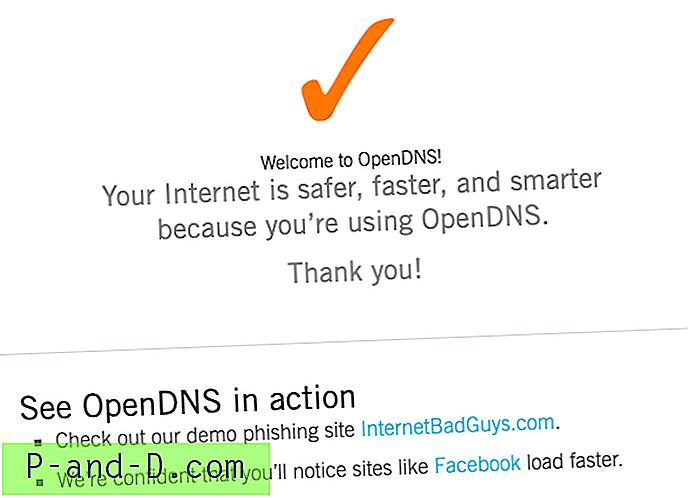
Krok 4 : Utwórz bezpłatne konto domowe OpenDNS. Wypełnij wymagane dane, otrzymasz wiadomość z potwierdzeniem, aby zweryfikować identyfikator e-mail.
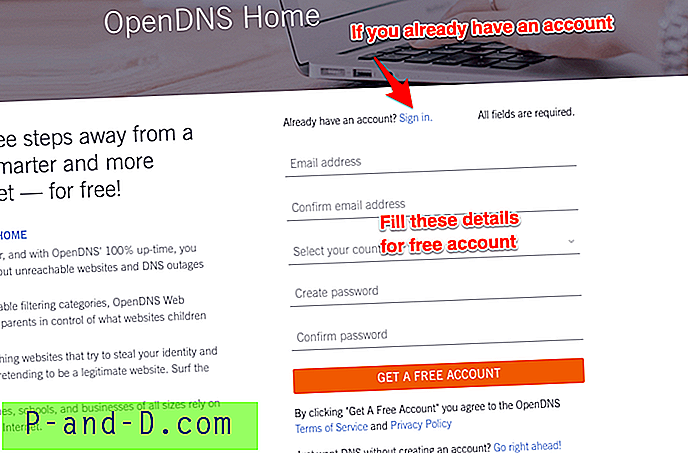
Krok 5 : Zaloguj się do pulpitu nawigacyjnego OpenDNS, korzystając z tych samych danych logowania, co przy rejestracji.
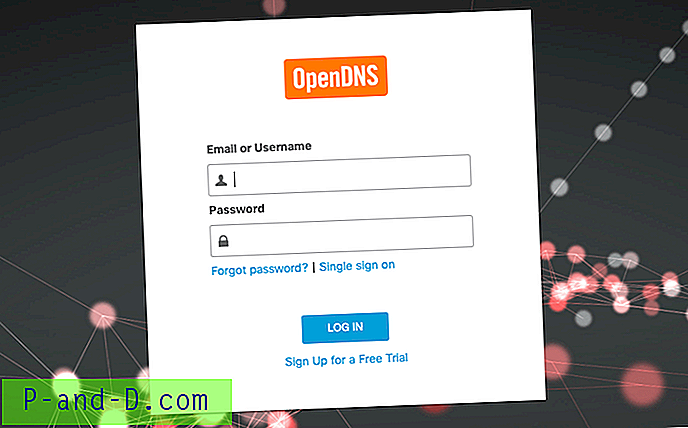
Krok 6 : Skonfiguruj adres IP routera w OpenDNS. Zaloguj się i przejdź do karty Ustawienia, naciśnij przycisk [DODAJ TĄ SIEĆ] i nadaj jej nazwę. Adres IP jest automatycznie wypełniany z połączenia sieciowego.
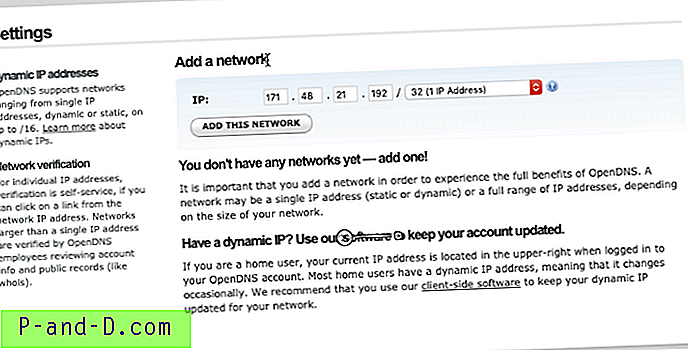
Uwaga: jeśli masz dynamiczny adres IP, możesz użyć programu aktualizującego OpenDNS. Jest dostępny zarówno dla systemu Windows, jak i macOS. Wystarczy zalogować się przy użyciu poświadczeń logowania, a adres IP zostanie automatycznie zaktualizowany w OpenDNS.
Krok 7 : Na koniec włącz rejestrowanie statystyk i dzienników w OpenDNS. Przejdź do zakładki Statystyki i dzienniki i zaznacz pole wyboru - Włącz statystyki i dzienniki i naciśnij przycisk ZASTOSUJ.

Teraz twój adres IP sieci ISP jest mapowany za pomocą usługi OpenDNS. Opublikowałem również bardzo szczegółowy przewodnik krok po kroku dotyczący konfiguracji OpenDNS na routerze.
Blokuj adresy nazw domen Netflix
Po skonfigurowaniu OpenDNS przejdź do karty Ustawienia i kliknij adres IP, aby uzyskać dostęp do ustawień sieciowych.
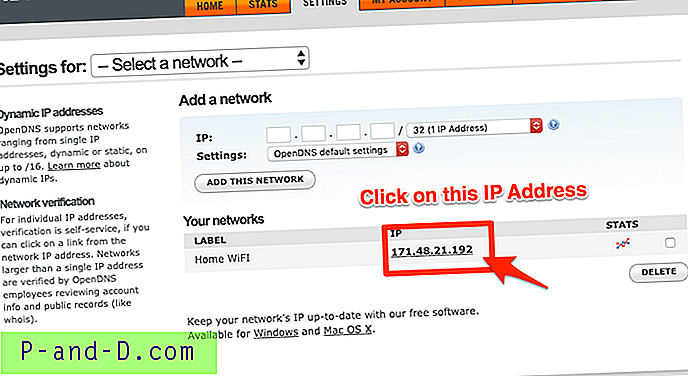
Na stronie Ustawienia sieci przejdź do Filtrowania treści WWW i w obszarze Zarządzaj poszczególnymi domenami dodaj poniższe nazwy domen. Upewnij się, że opcja Zawsze blokuj jest dostępna poniżej listy rozwijanej.
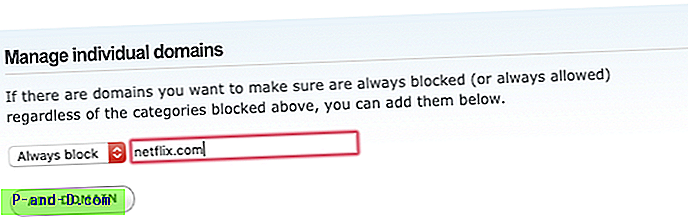
Oto nazwy domen, które należy dodać do listy bloków:
- netflix.com
- nflxso.net
- nflximg.com
- nflxext.com
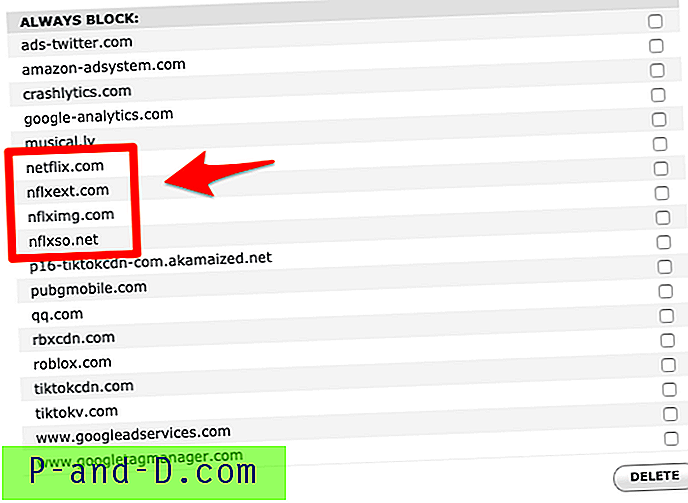
Domeny te działają jak symbol wieloznaczny (* .netflix.com), aby zablokować połączenie ze wszystkimi subdomenami, takimi jak api-global.netflix.com, www.netflix.com itp.
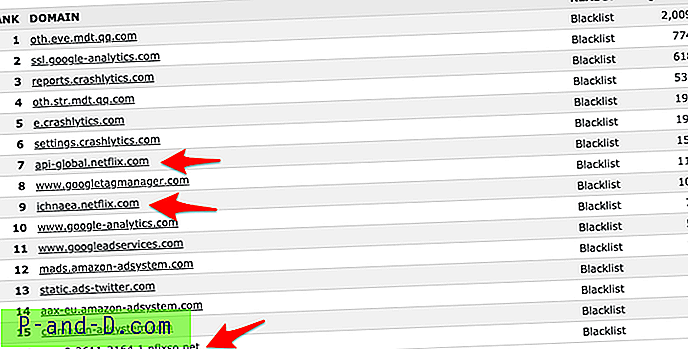
Netflix przestaje działać na routerze
Pozwól OpenDNS na kilka godzin, aby zmiany zostały wprowadzone w życie. Blokujące ustawienie Netflix będzie propagowane na połączeniu routera i zatrzyma dostęp do Internetu.
Później, jeśli otworzysz aplikację Netflix, napotkasz:
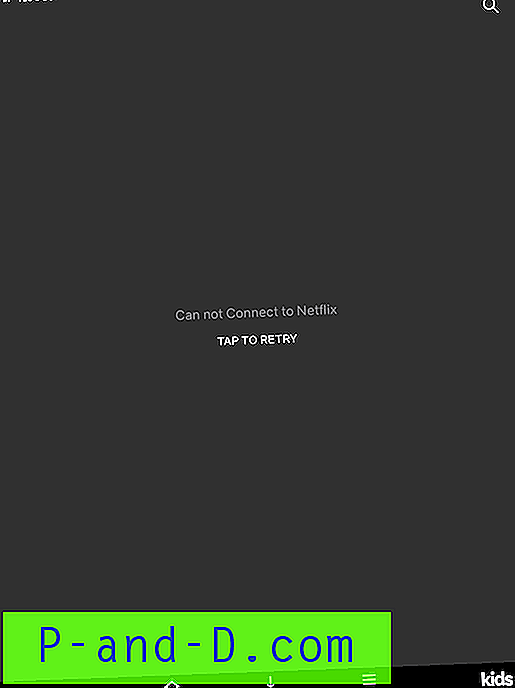
Nadal będziesz mieć dostęp do Internetu we wszystkich innych aplikacjach i przeglądarce, tylko sieć Netflix zostanie zablokowana.
Po otwarciu Netflix w przeglądarce może pojawić się komunikat o błędzie certyfikatu - Twoje połączenie nie jest prywatne w Netflix:
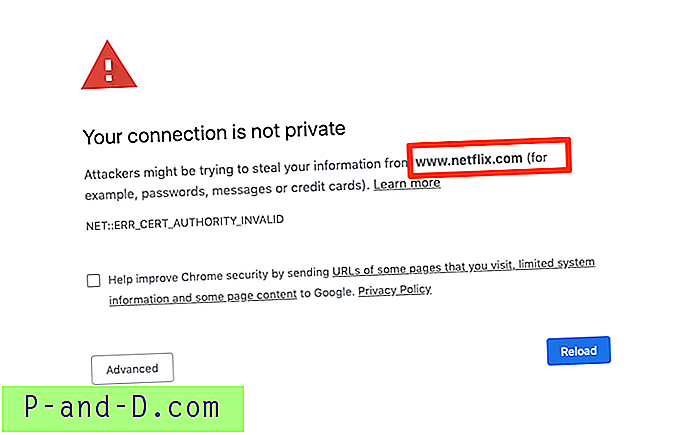
Jeśli spróbujesz otworzyć aplikację Netflix na Smart TV lub Chromecast lub firestick, zobaczysz następujący błąd.
Netflix napotkał błąd. Ponowna próba za X sekund
Kod: tvq-st-103, tvq-st120, tvq-st-131
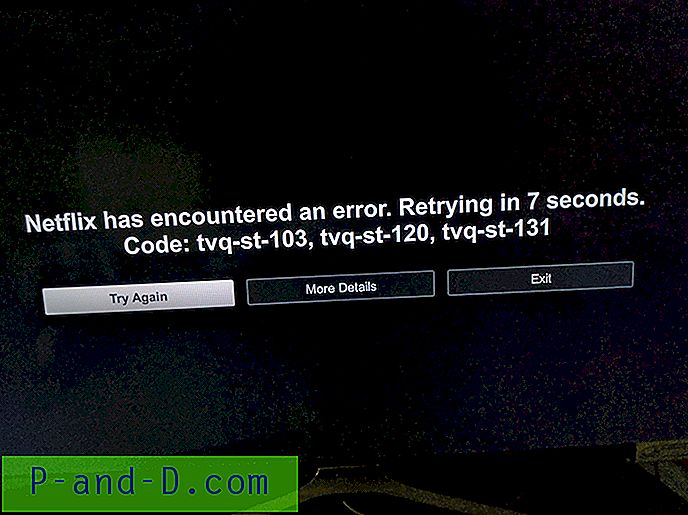
Wnioski
Otóż to. Z powodzeniem zablokowaliśmy sieć i aplikację Netflix w sieci routera Wi-Fi. Ty lub członek Twojej rodziny nie możesz połączyć się z Netflix na routerze. Tej samej metody można użyć do zablokowania Netflix na publicznym routerze. Jeśli jednak komórkowa transmisja danych jest włączona, ta metoda nie będzie działać.
Daj mi znać, jeśli napotkasz jakieś problemy podczas konfiguracji.





